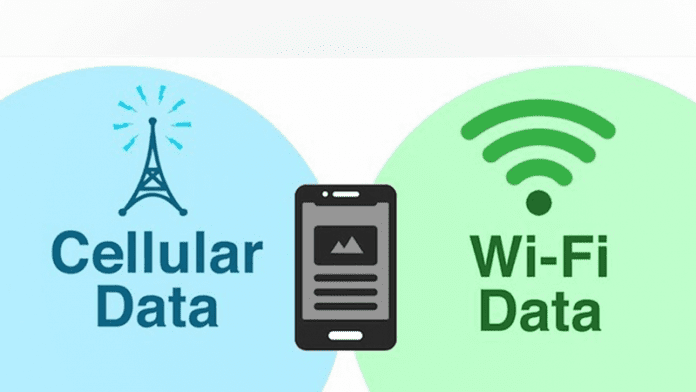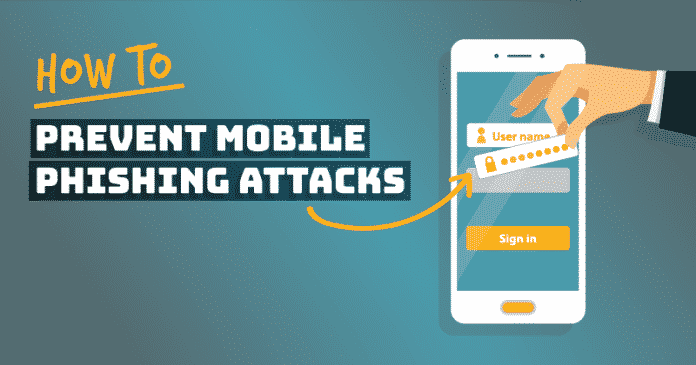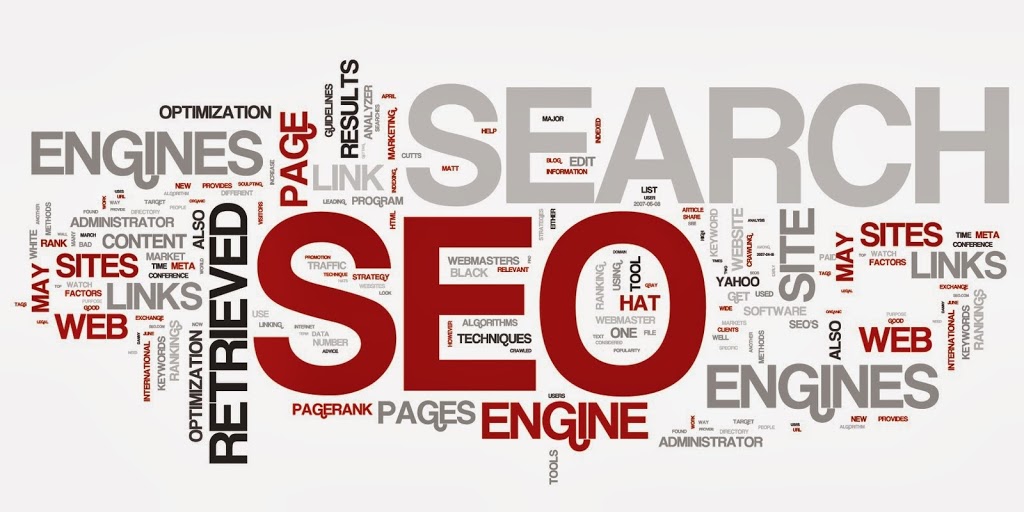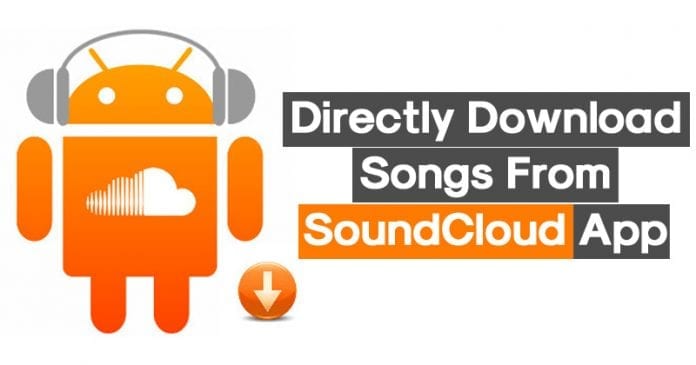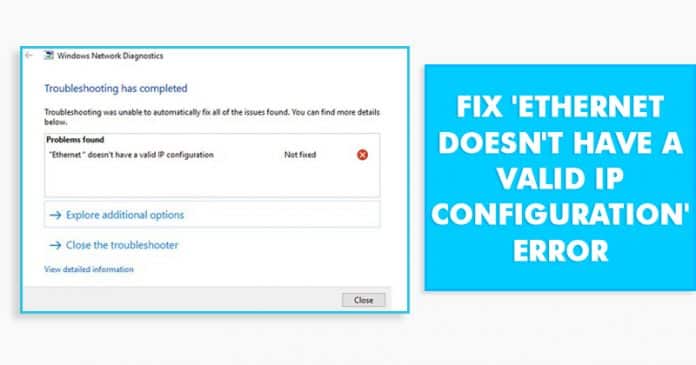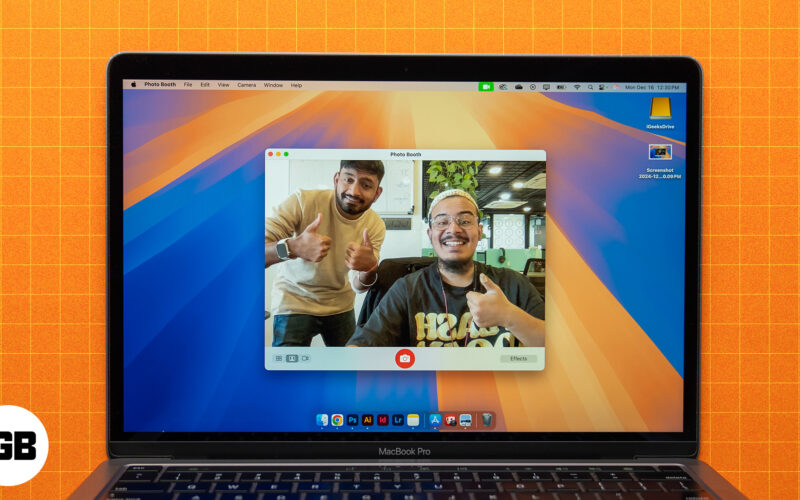
Webová kamera na vašem Macu se primárně používá pro videohovory a konference. Mohou však nastat situace, kdy budete chtít nahrát sami sebe nebo pořídit fotografie přímo na svém Macu, například kvůli nahrání výukových programů a průvodců nebo z nějakého jiného důvodu.
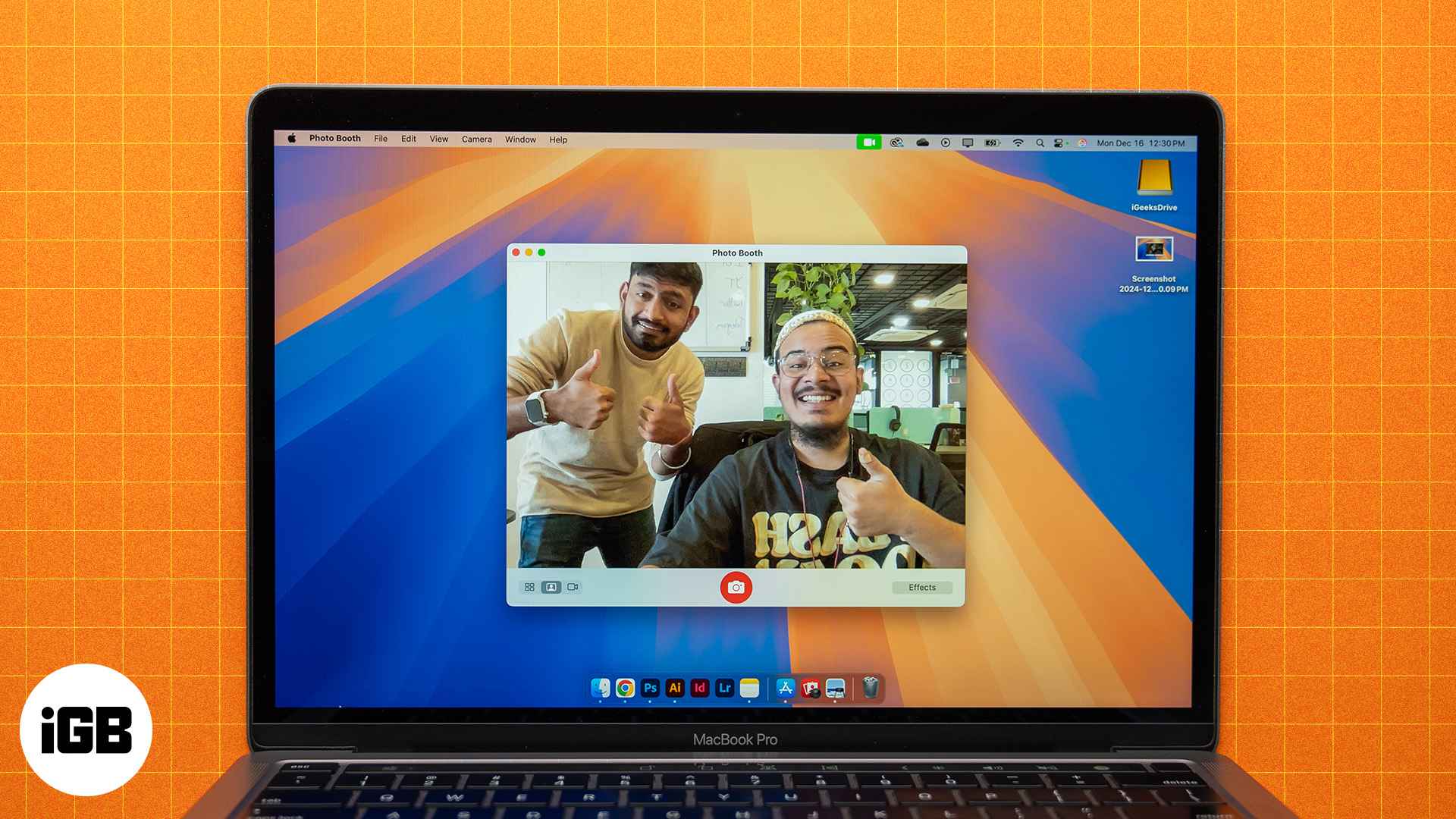
co děláš potom? V takových situacích macOS nabízí možnost pořizovat snímky a nahrávat videa přímo z vestavěné webové kamery na vašem Macu. V této příručce si projdeme všechny způsoby pořizování snímků a nahrávání videí na Macu.
Jak vyfotit na Macu
Webovou kamerou na Macu můžete pořídit snímek pomocí Photo Booth nebo FaceTime. Podívejme se jak.
Použití Photo Booth
Photo Booth, poprvé představený v roce 2005, je aplikace pro macOS, která je dodávána s předinstalovaným systémem macOS. Je to docela snadné a umožňuje vám pořizovat fotografie a videa pomocí vestavěného fotoaparátu na vašem Macu. Zde je návod, jak jej použít k pořízení snímku:
- Otevřete Photo Booth na vašem Macu.
- Ve spodní části uvidíte náhled se spoustou tlačítek. Z těch vlevo máte dva důležité pro pořizování snímků: Pořídit jeden snímek (ikona osoby na obrazovce) a Pořídit čtyři rychlé snímky (ikona čtyř obdélníků). Klepnutím na ikony můžete přepínat mezi režimy podle vašich preferencí.
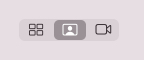
- Klikněte na tlačítko Efekty a kliknutím na efekt jej použijte. Pokud chcete zachovat přirozený tón, můžete to přeskočit.
- Nakonec klikněte na tlačítko spouště (červená ikona fotoaparátu) uprostřed a pořiďte snímek/obrázky.
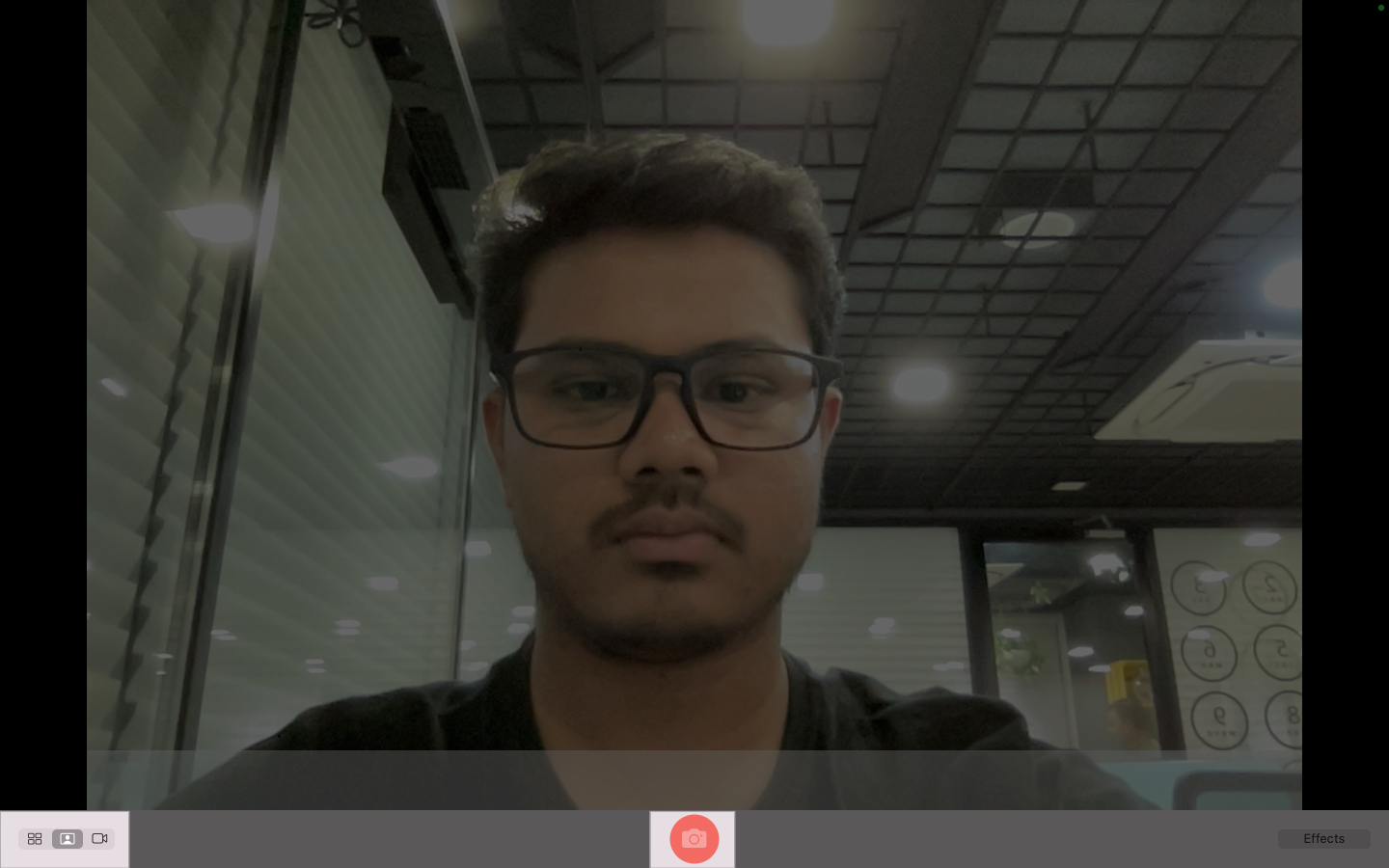
K zachycenému snímku/obrázkům se dostanete kliknutím na miniaturu náhledu nad tlačítkem Efekty. Poté na něj můžete kliknout pravým tlačítkem a exportovat nebo odstranit. Navíc můžete kliknout na tlačítko sdílení a přímo sdílet na různých platformách.
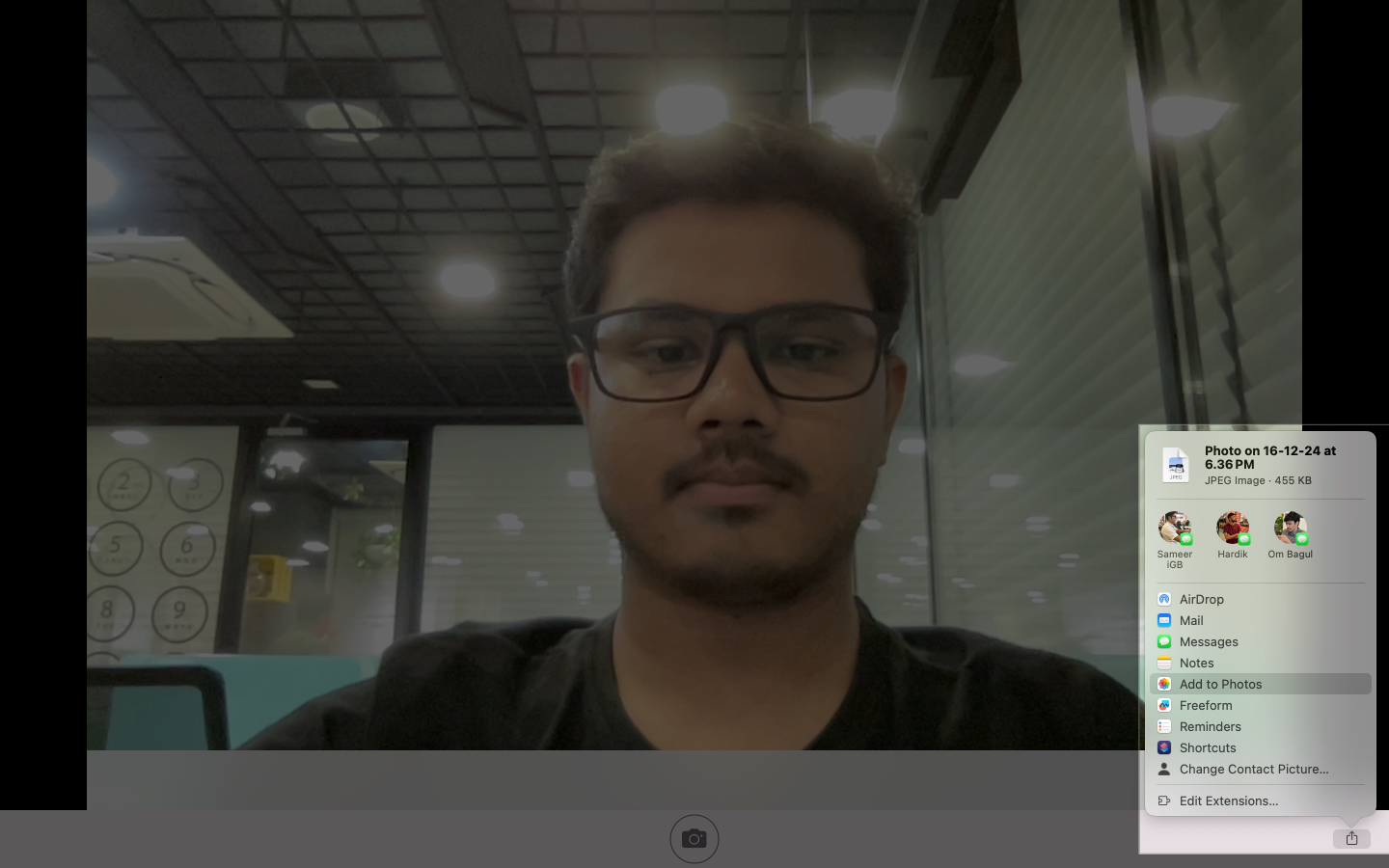
Když pořídíte fotku, všimnete si třísekundového odpočítávání a bliknutí obrazovky před kliknutím na obrázek. Pokud je však chcete, můžete je přeskočit takto:
- Přeskočit odpočítávání: Chcete-li přeskočit třísekundové odpočítávání, při fotografování stiskněte a podržte klávesu Option.
- Vyhněte se nebo vypněte blesk obrazovky: Při fotografování stiskněte a podržte klávesu Shift, abyste zabránili blesku obrazovky. Případně jej můžete úplně vypnout. Klikněte na položku Fotoaparát na liště nabídek a zrušte zaškrtnutí políčka Povolit blesk fotoaparátu.
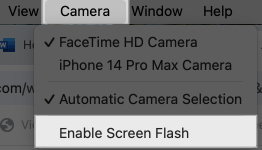
Používání fotoaparátu FaceTime
Případně můžete zkombinovat aplikaci FaceTime a vestavěný nástroj pro snímky obrazovky macOS, abyste na svém Macu pořídili obrázek slušné kvality. Takhle to vypadá:
- Spusťte FaceTime na vašem Macu.
- Umístěte se do rámu.
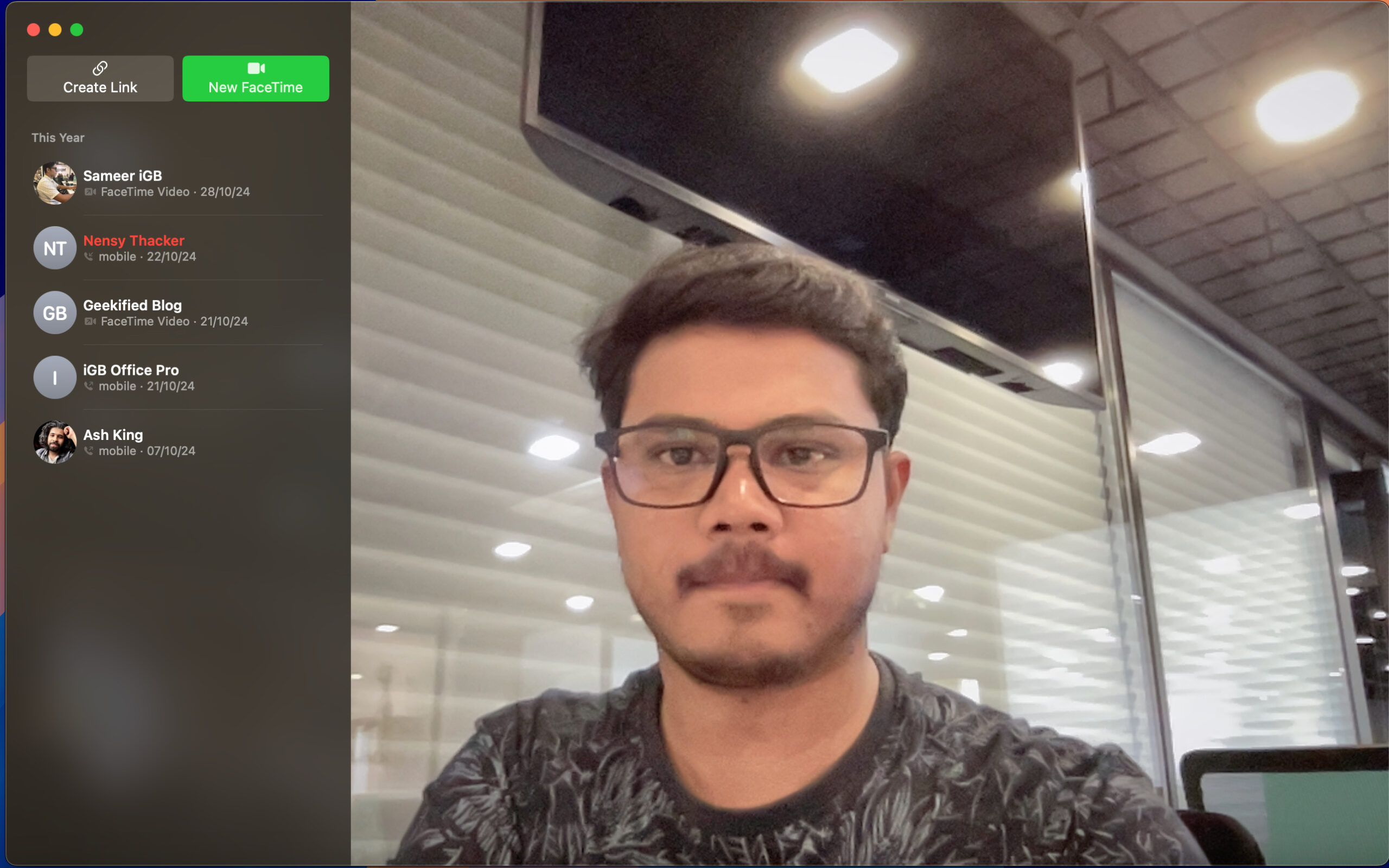
- Stisknutím kláves Command+Shift+4 vyvolejte nástroj pro snímky obrazovky.
- Nyní pomocí trackpadu pečlivě vyberte snímek, který chcete zachytit, a uvolněním jej zachyťte.
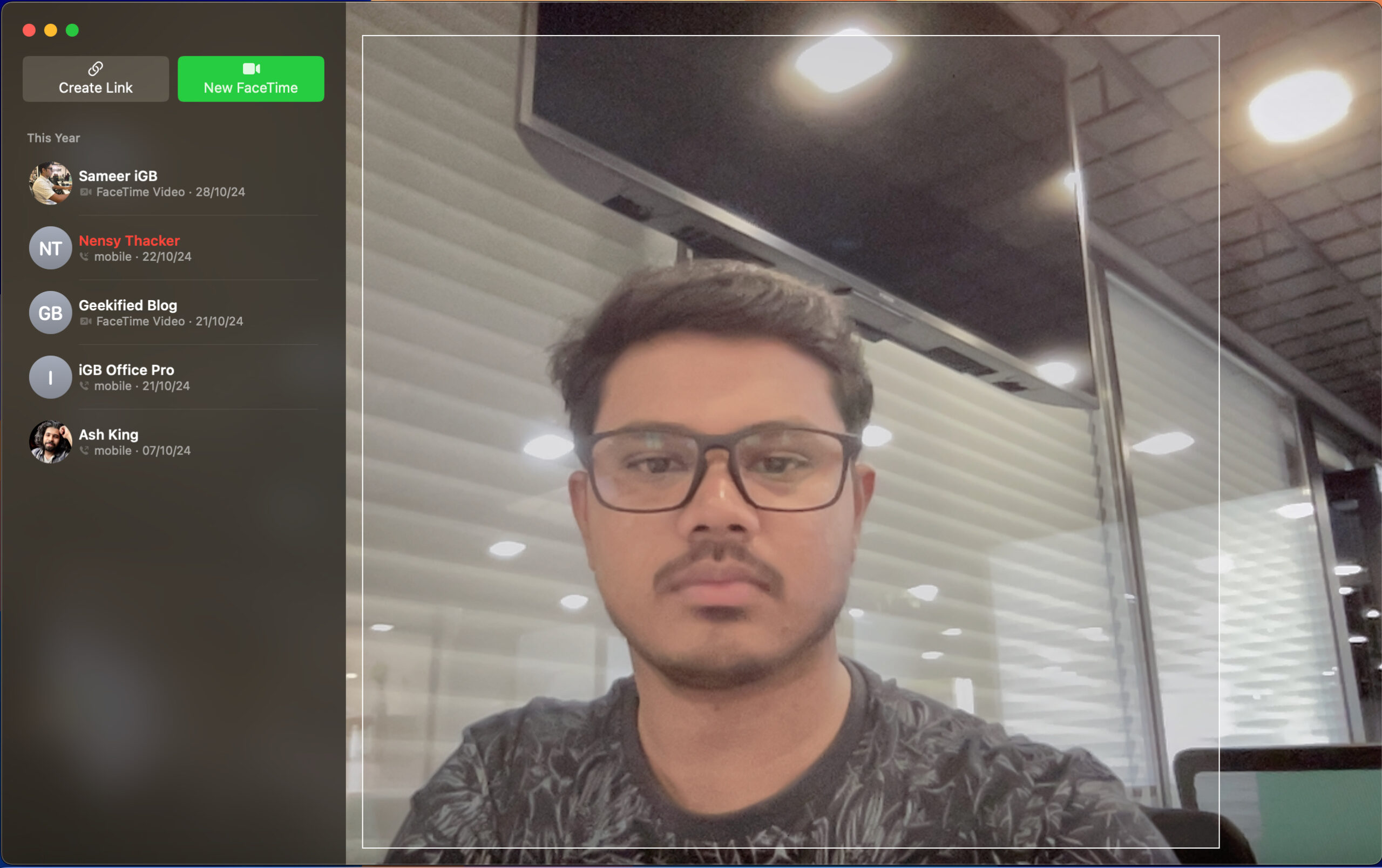
Tím se pořídí snímek obrazovky a uloží se na váš Mac. Další informace o nástroji pro snímky obrazovky macOS najdete v našem průvodci, jak pořizovat snímky obrazovky na Macu.
Jak se nahrát na Mac
Pokud jde o nahrávání videí na Macu, můžete podle svých preferencí a požadavků použít Photo Booth, QuickTime nebo aplikaci třetí strany.
Použití Photo Booth k záznamu videa
Aplikaci Photo Booth můžete použít i k nahrávání videí na Macu. Tato aplikace poskytuje přiměřeně snadné uživatelské rozhraní a je možná nejjednodušší k použití, když chcete na svém počítači nahrávat přímočaré video bez jakýchkoli úprav. Zde je návod, jak nahrát video pomocí Photo Booth:
- Otevřete Photo Booth na vašem Macu.
- Po načtení náhledu kamery klikněte na tlačítko Nahrát filmový klip (ikona videokamery) v levém dolním rohu obrazovky a přepněte do režimu videa.
- Poté stiskněte červené tlačítko videokamery a začněte nahrávat sami sebe. Dalším kliknutím nahrávání zastavíte.

Případně, pokud chcete na svém Macu nahrávat vysoce kvalitní videa – a vlastníte iPhone – můžete videa nahrávat pomocí fotoaparátu iPhonu na Macu. Chcete-li to provést, nejprve připojte svůj iPhone k počítači Mac. Můžete to provést buď pomocí kabelu USB, nebo bezdrátově zapnutím Wi-Fi a Bluetooth.
Nyní, když jste v aplikaci Photo Booth, klikněte na Fotoaparát na liště nabídek a vyberte svůj iPhone ze seznamu zařízení, která chcete použít.
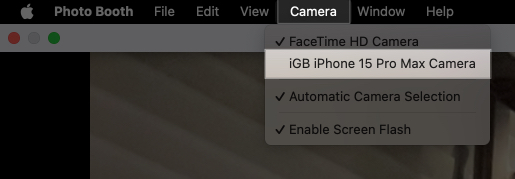
Po dokončení nastavení nahrajte video podle stejných kroků jako výše.
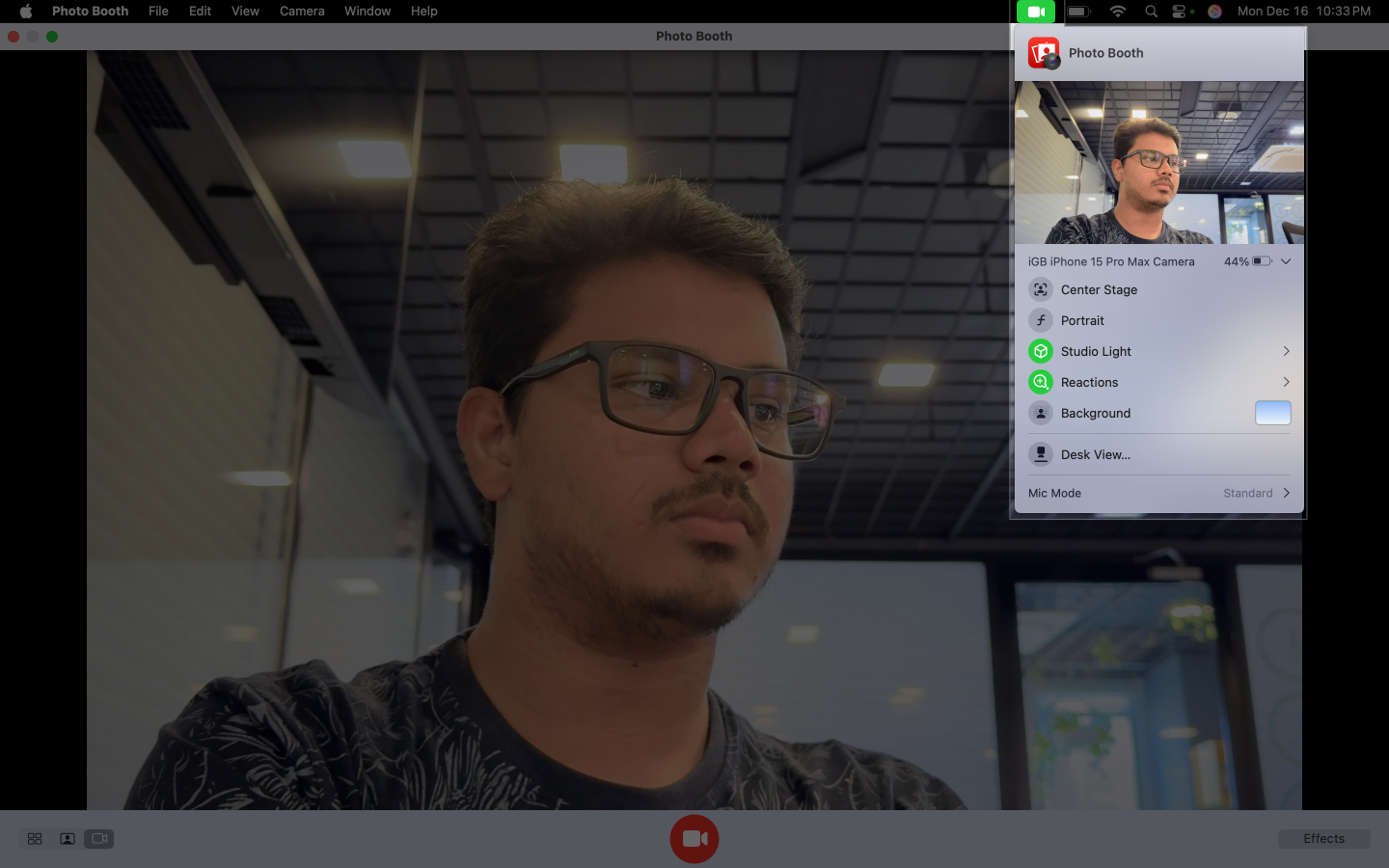
Použití přehrávače QuickTime Player
K nahrávání videa na Macu můžete také použít vestavěnou aplikaci QuickTime Player. Tato aplikace poskytuje relativně více funkcí než aplikace Photo Booth. Zde můžete upravit úroveň záznamu zvuku, zvolit rozlišení kvality videa a po nahrání exportovat video v různých rozlišeních.
- Otevřete QuickTime Player na vašem Macu.
- V horní liště nabídky klikněte na Soubor → Nový záznam filmu.
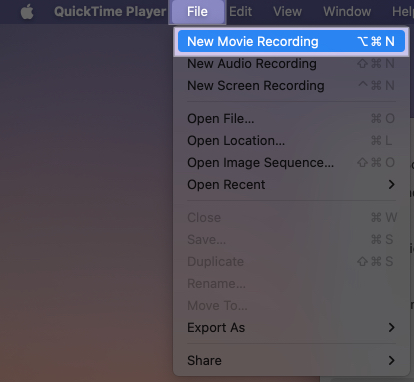
- Tím se otevře obrazovka rekordéru.
- Kliknutím na kruhovou ikonu nahrávání zahájíte nahrávání videa.
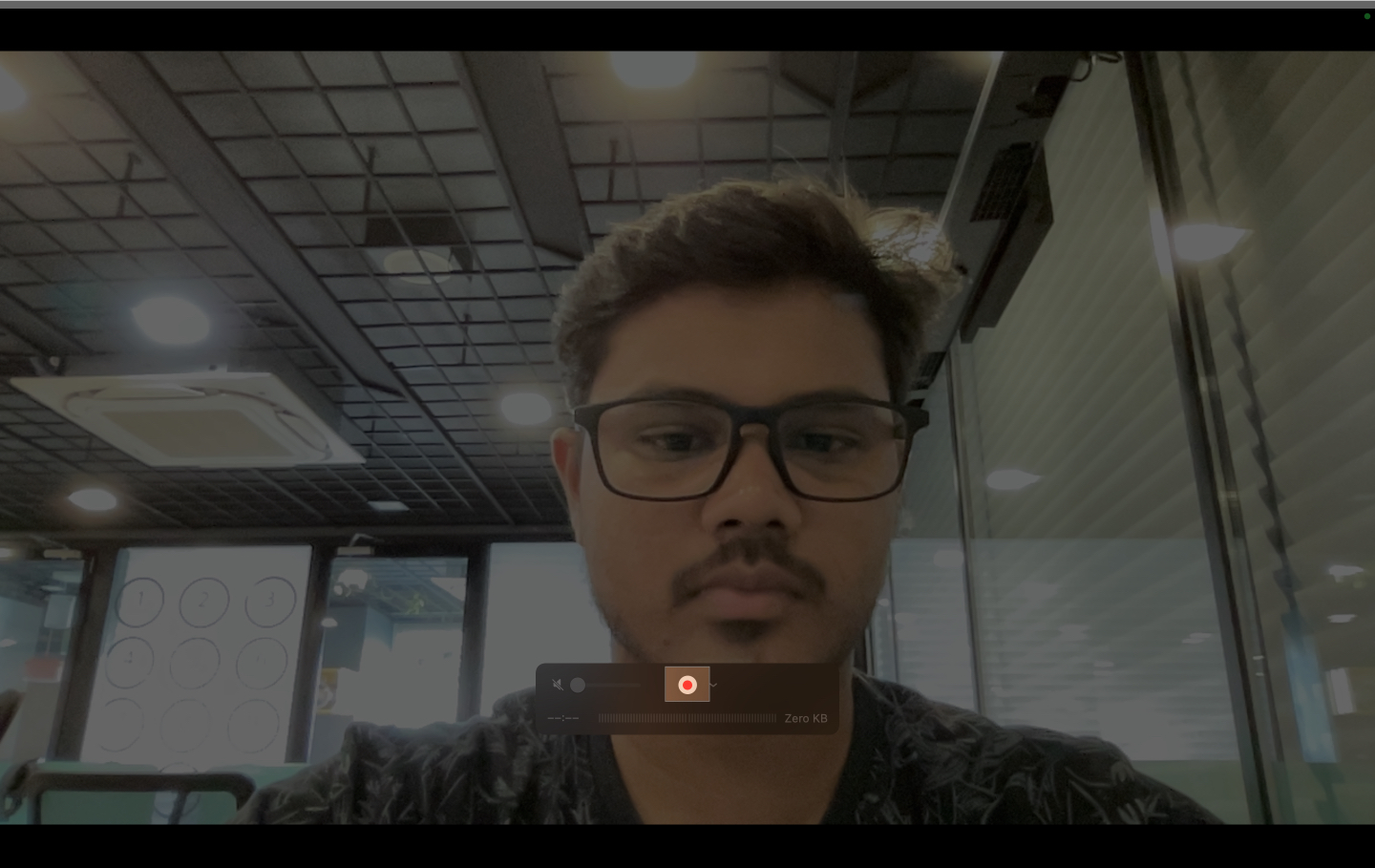
- Po zastavení nahrávání se zobrazí náhled nahrávky, kterou můžete uložit kliknutím na Soubor → Uložit.

Nyní byste měli úspěšně nahrát a uložit video na Mac pomocí QuickTime Player.
Občas se mohou vyskytnout scénáře, kdy budete chtít nahrávat obrazovku a nahrávat sami sebe současně. Můžete to provést pomocí přehrávače QuickTime Player takto:
- Otevřete QuickTime Player na vašem Macu.
- Klikněte na Soubor v pruhu nabídek a vyberte Nový záznam filmu.
- Nyní změňte velikost obrazovky rekordéru podle svých preferencí.
- Poté přejděte na View → Float on Top.
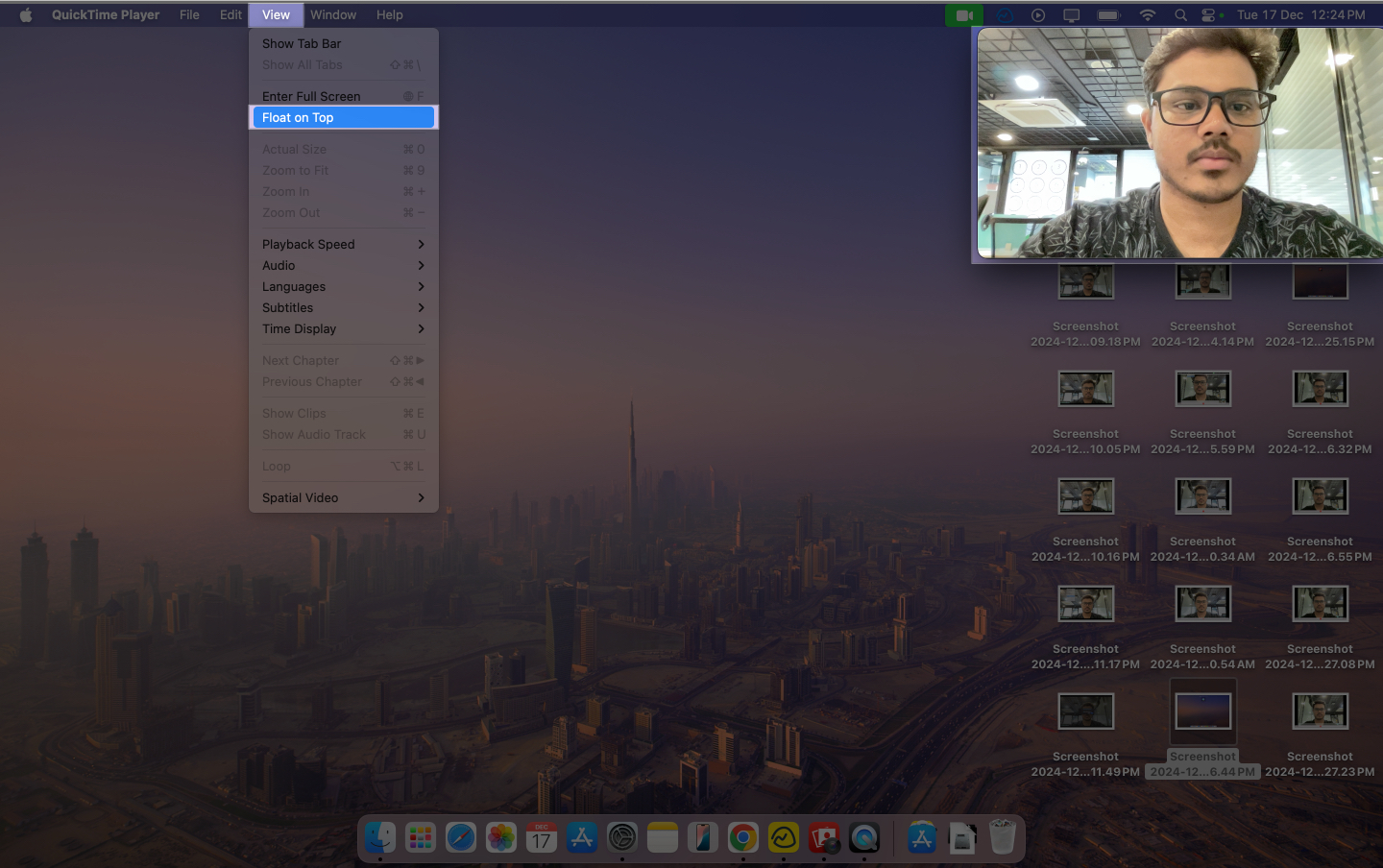
- Poté klikněte na Soubor → Nový záznam obrazovky.
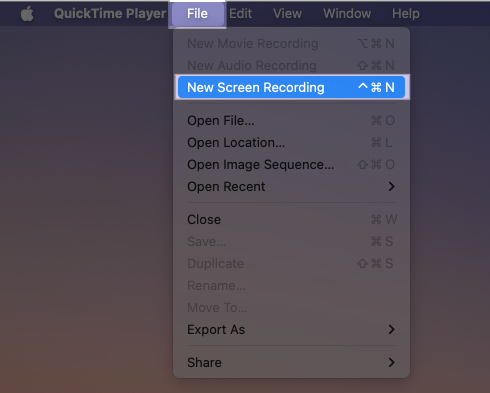
- Nakonec klikněte na Record a zaznamenejte současně obrazovku i sebe.
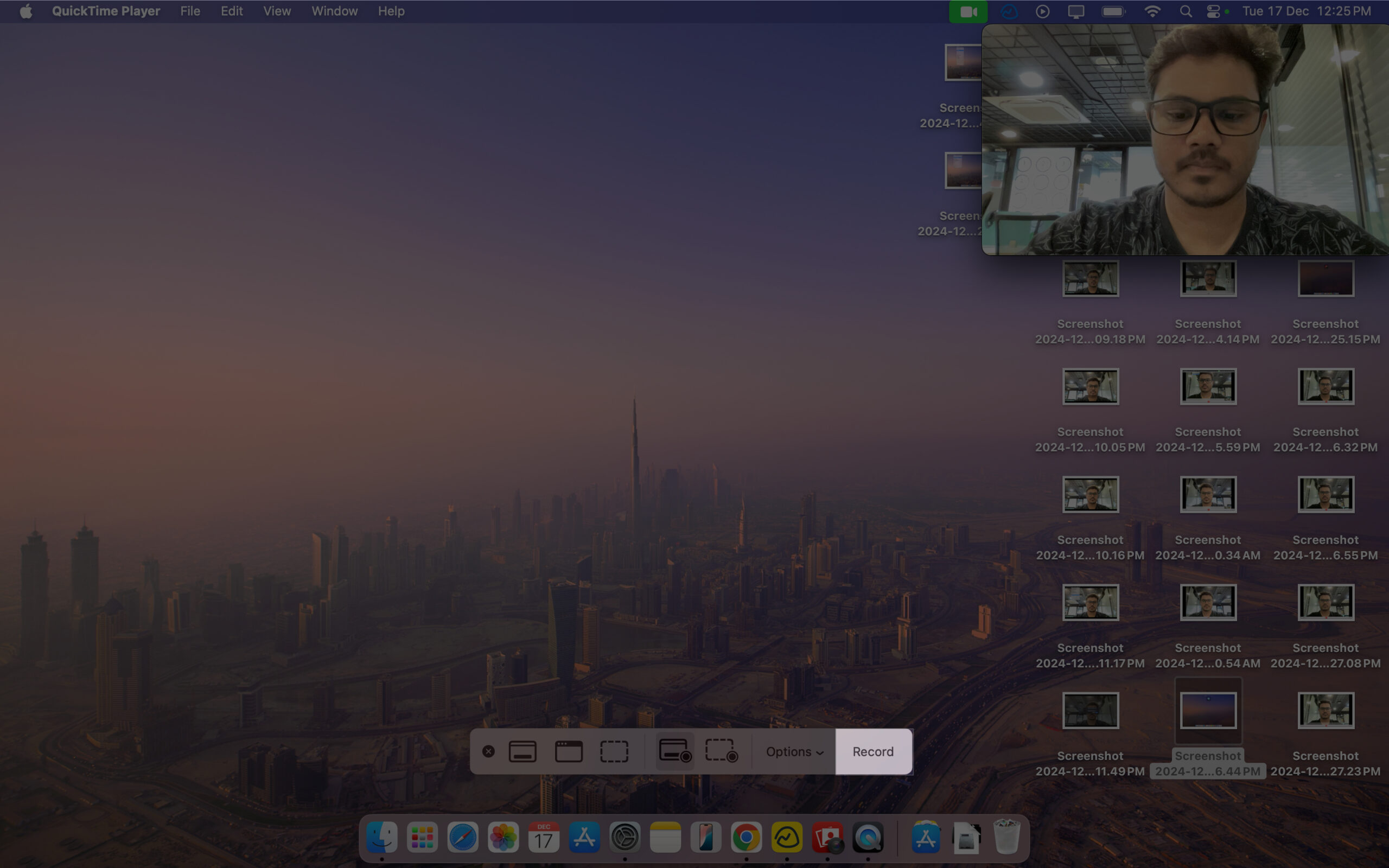
Další informace o nahrávání obrazovky na Macu získáte podle našeho podrobného průvodce.
Aplikace třetích stran pro nahrávání videí na Macu
Případně můžete k nahrávání videí na Macu použít také aplikace třetích stran. Výhodou používání aplikací třetích stran je to, že vám poskytují mnoho možností přizpůsobení a pokročilé funkce, jako je možnost zvolit rozlišení nahrávání, mixování zvuku a vestavěné funkce úprav. Zde jsou některé aplikace, které doporučuji.
- Riverside: Riverside je dobrou volbou, pokud máte rádi funkce, jako je virtuální pozadí, nekomprimovaný zvuk a nahrávání v rozlišení až 4K.
- Movavi Screen Recorder: Movavi je další aplikace, která vám umožňuje nahrávat videa na Macu s funkcemi, jako je kreslení na nahrávky, zobrazení stisku kláves a pohyby myši.
- EaseUS RecExperts: EaseUS RecExperts umožňuje nahrávat videa v režimu obraz v obraze a umožňuje exportovat zaznamenané video v několika formátech. Podívejte se na naši podrobnou recenzi EaseUS RecExperts, kde se dozvíte více o aplikaci.
Tipy pro nahrávání videa sebe sama na Mac
Nyní, když jste se seznámili s různými nástroji, zde je několik tipů, které vám pomohou zlepšit kvalitu nahraných videí na vašem Macu.
- Osvětlení: Při nahrávání videí na Macu se vždy ujistěte, že máte dostatek světla, protože kamera FaceTime není tak kvalitní jako váš iPhone a iPad. Více světla zlepšuje kvalitu videa.
- Rámování: Upravte rámování kamery, mějte kameru ve výšce očí a zajistěte, aby byl váš obličej při nahrávání videí na Macu jasně viditelný.
- Zvuk: Při nahrávání videa se zvukem zkuste použít externí mikrofon, jako je tento Modrý mikrofon Yeti od Amazonuabyste výrazně zlepšili kvalitu zvuku.
Odhlašování…
Vědět, jak nahrávat videa na Macu, je užitečné ve scénářích, kdy chcete nahrávat video tutoriály a průvodce. Podobně může také pomoci vědět, jak fotit na Macu, když je váš telefon nedostupný a naléhavě potřebujete nějaké rychlé obrázky. Ujistěte se, že jste zvolili správnou metodu na základě vašich potřeb, abyste dosáhli nejlepších výsledků.
Nejčastější dotazy
Ano, k počítači Mac můžete připojit kabelovou i bezdrátovou webovou kameru. Případně můžete svůj iPhone použít jako webovou kameru.
Zkuste restartovat Mac. Pokud to nepomůže, postupujte podle našeho průvodce, jak řešit problémy s fotoaparátem MacBooku, když nefunguje.
Ano, k úpravě fotek můžete použít aplikaci Fotky a k úpravě videí iMovie (nebo jakoukoli aplikaci pro úpravu videa třetí strany pro Mac).
Přečtěte si také:
- Jak rozdělit obrazovku na Mac
- Jak přidat a používat widgety na vašem Macu
- 8 nejlepších funkcí macOS Sequoia, o kterých byste měli vědět